如何导出IE浏览器的收藏夹
来源:网络收集 点击: 时间:2024-05-18【导读】:
及时导出IE浏览器的收藏夹,可以避免电脑坏了之后丢失收藏的网址,下面详细介绍如何导出IE浏览器的收藏夹。工具/原料more电脑:小米笔记本 AIR13系统:Windows 10 64位 专业版软件:Internet Explorer 11方法/步骤1/8分步阅读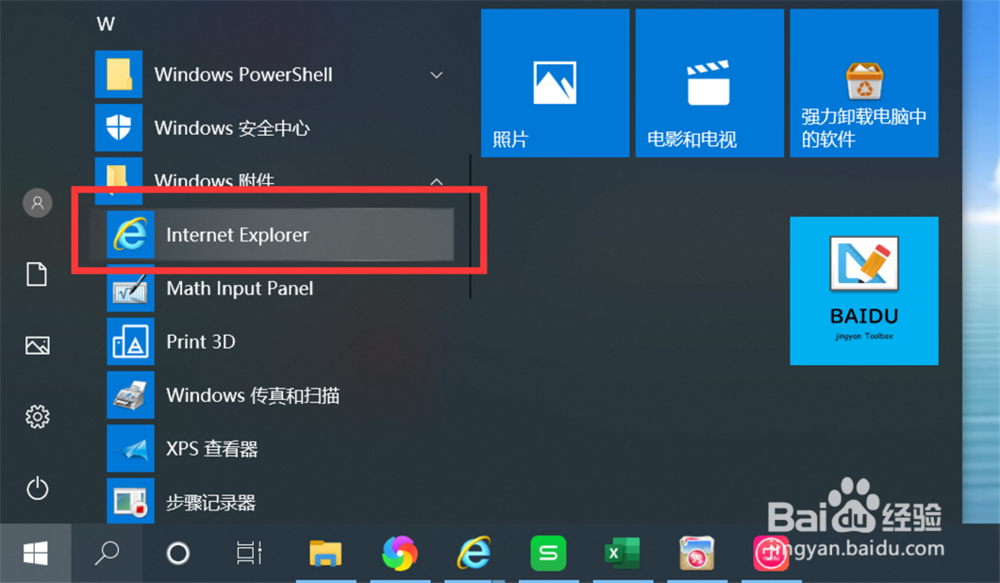 2/8
2/8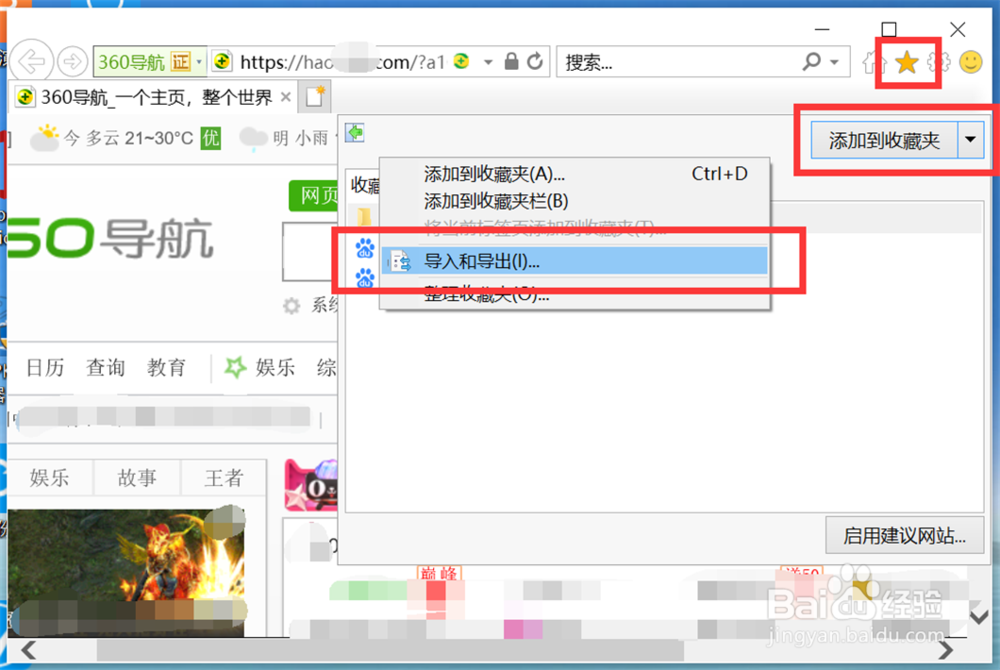 3/8
3/8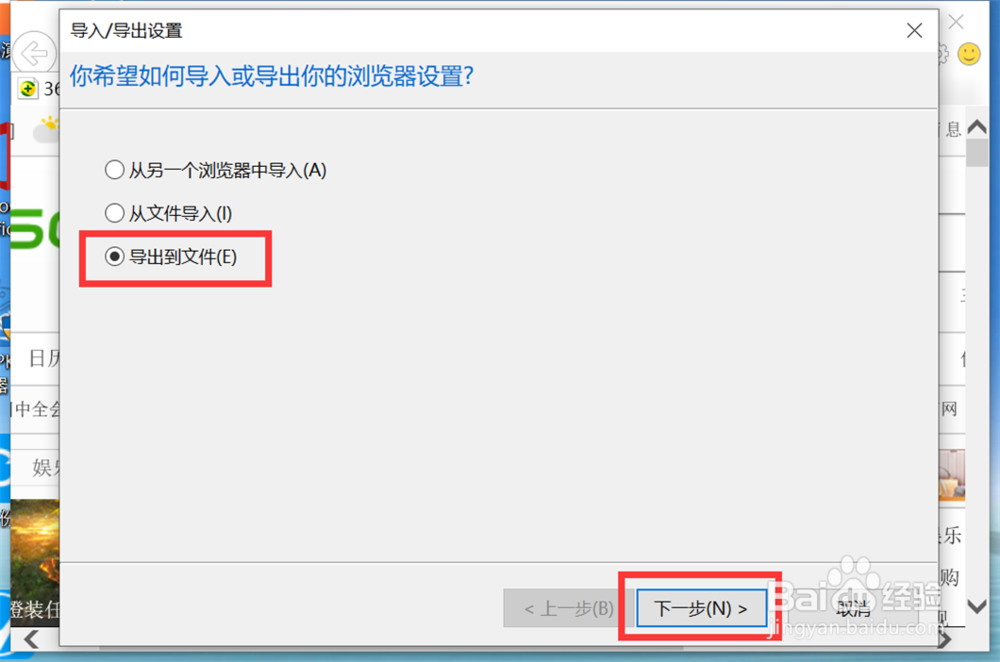 4/8
4/8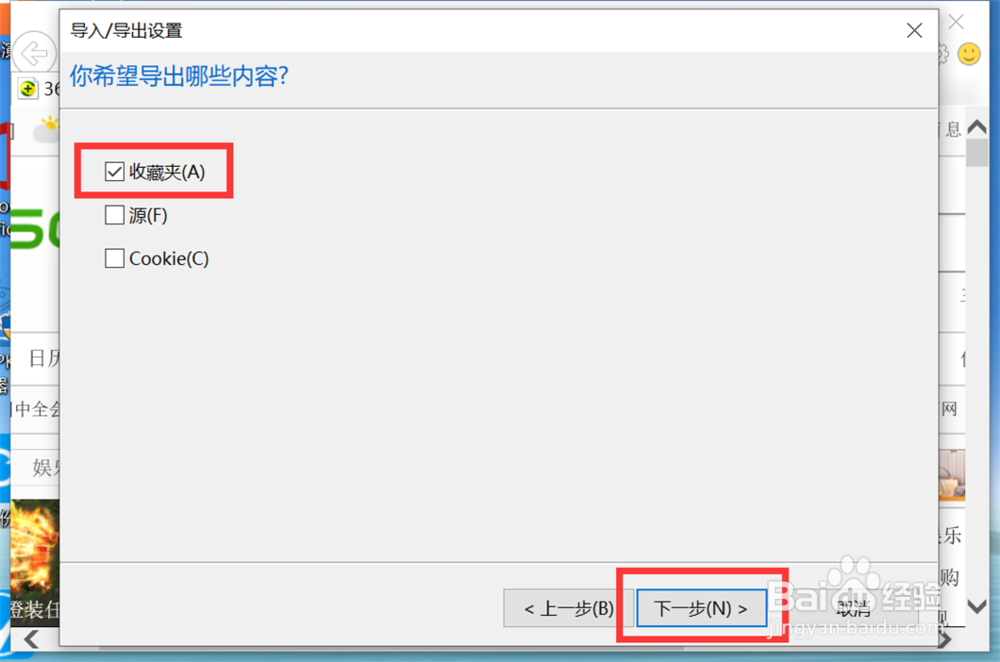 5/8
5/8 6/8
6/8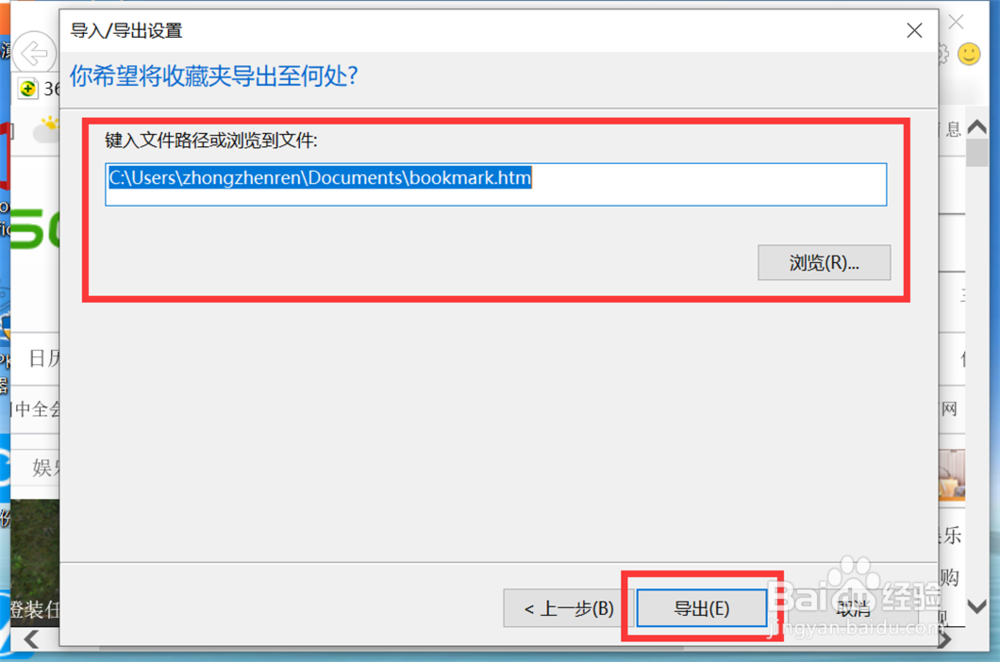 7/8
7/8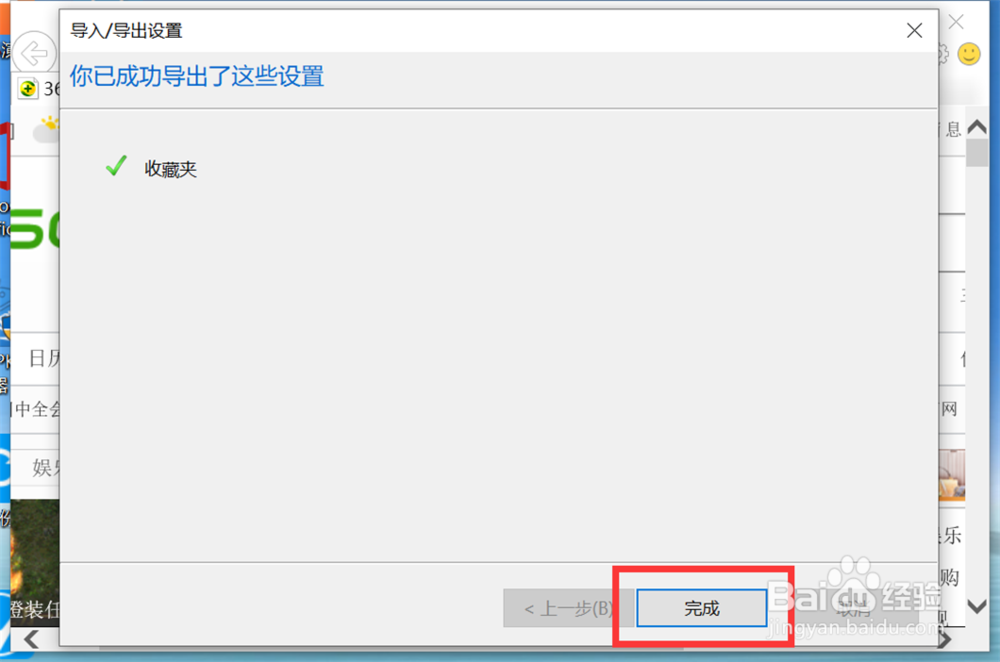 8/8
8/8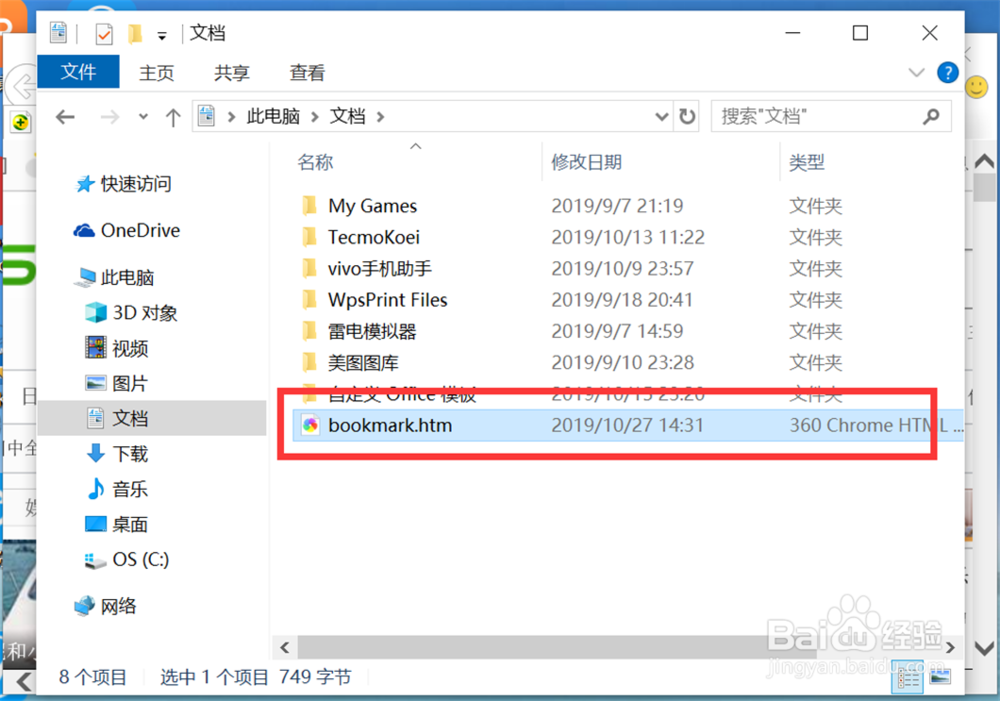 总结1/1
总结1/1
打开Internet Explorer 11浏览器。
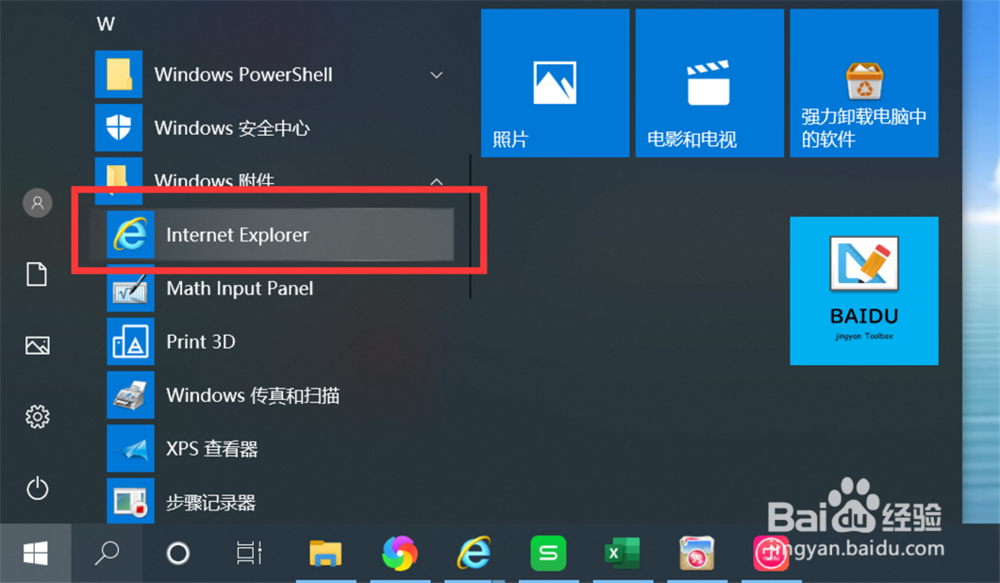 2/8
2/8打开收藏夹,点击“添加到收藏夹”旁边的下拉按钮,点击“导入和导出”,打开导入导出设置界面。
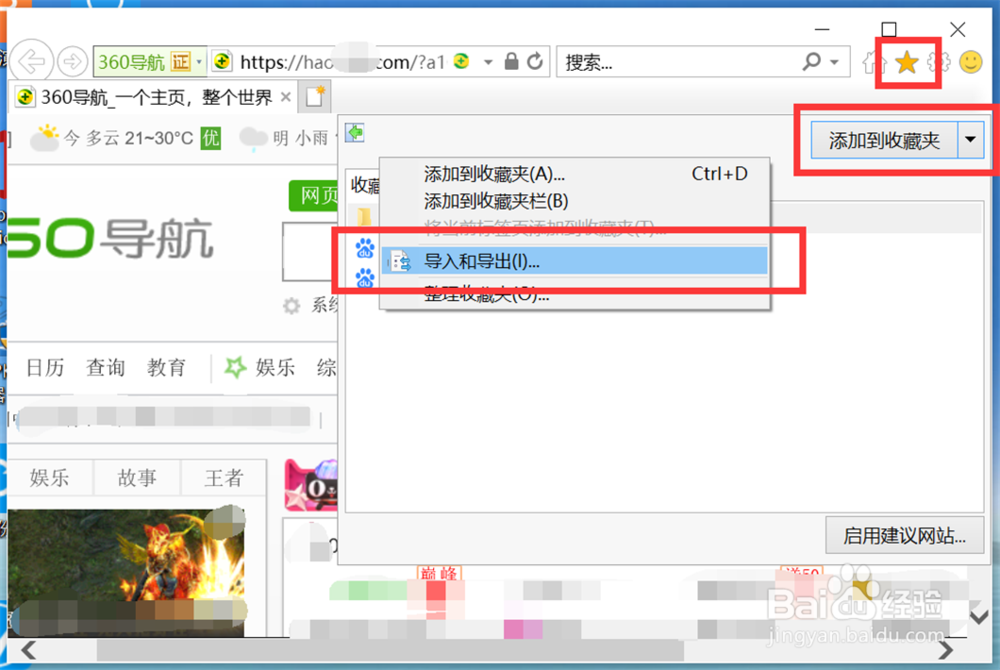 3/8
3/8选择“导出到文件”,点击“下一步”。
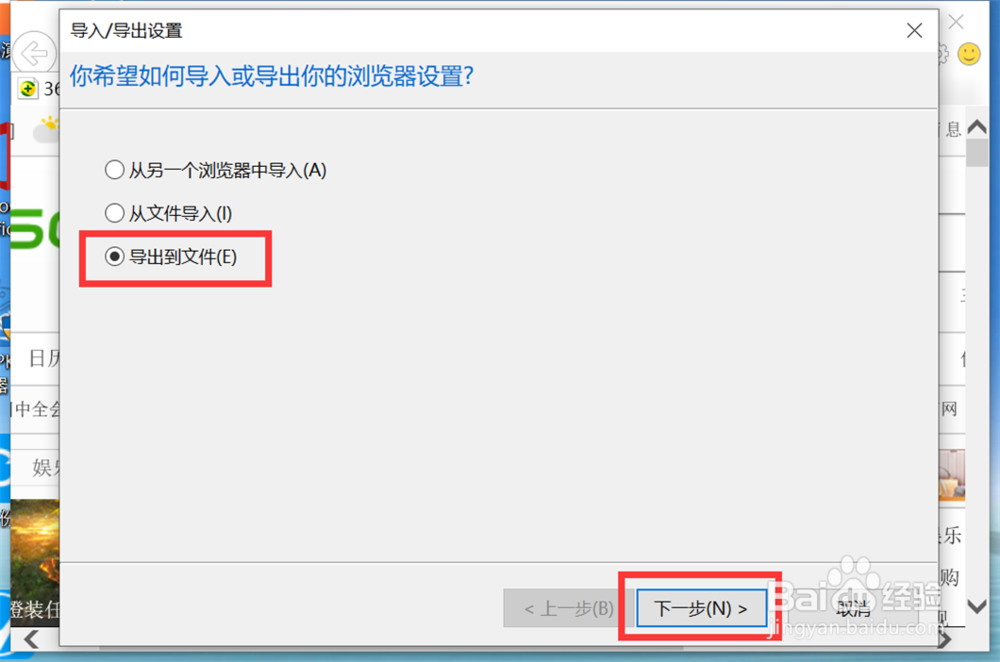 4/8
4/8勾选要导出的内容:“收藏夹”、“源”和“Cookies”,点击“下一步”。
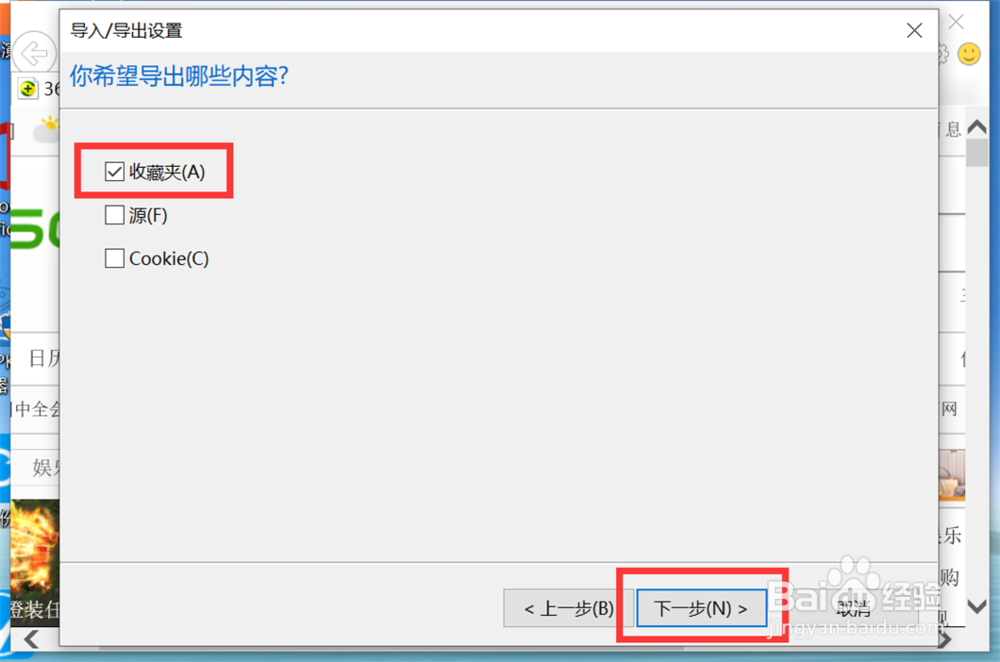 5/8
5/8选择导出收藏夹目录下的文件夹,点击“下一步”。
 6/8
6/8选择文件的保存位置和文件名,点击“导出”。
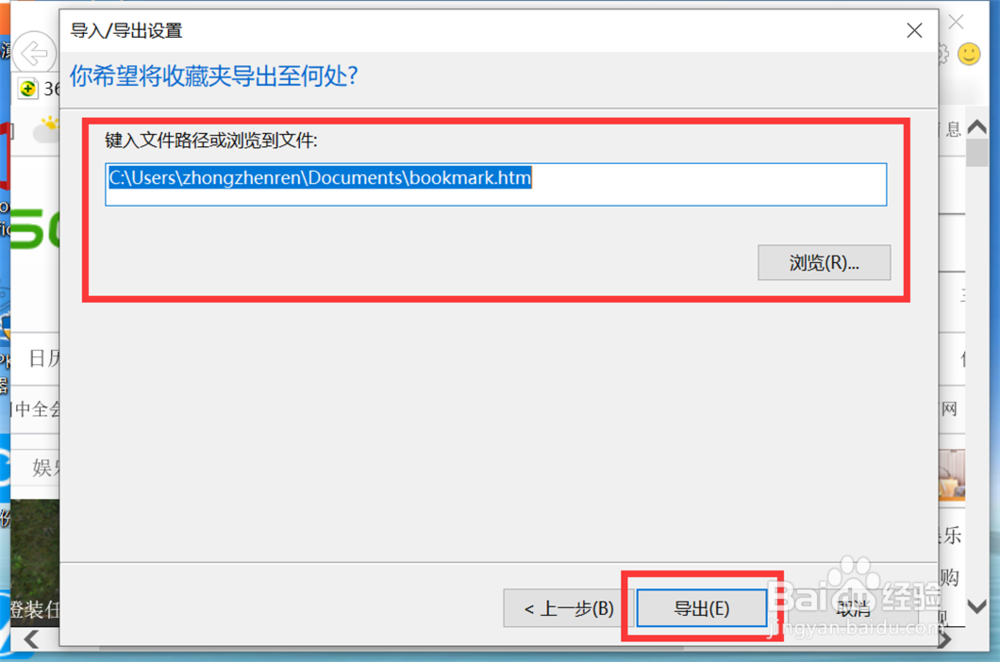 7/8
7/8成功导出收藏夹后,点击“完成”,关闭导入导出设置窗口。
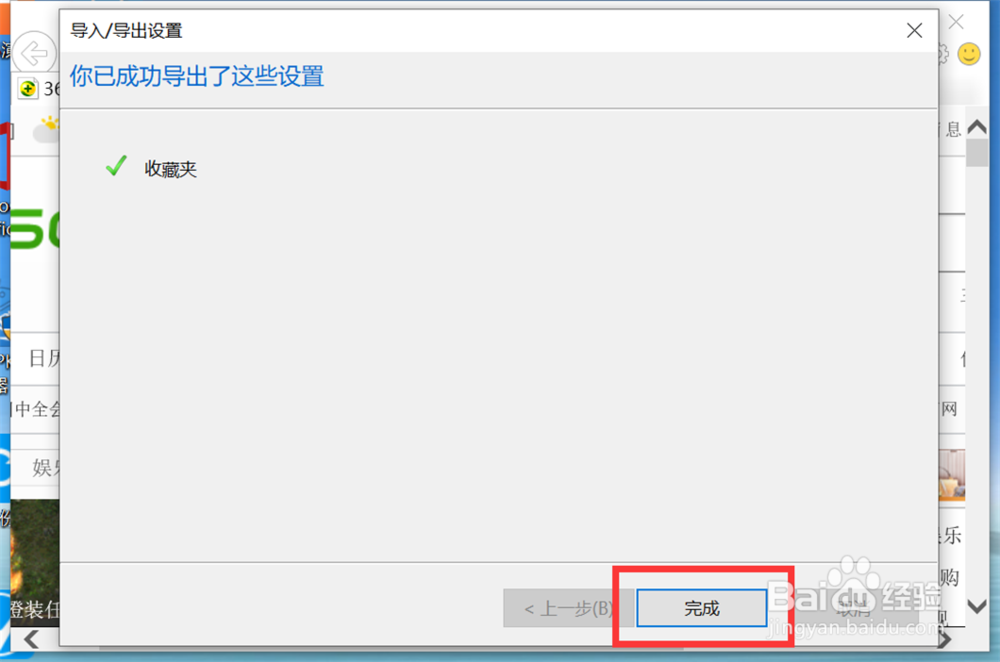 8/8
8/8这样,IE浏览器的收藏夹就导出为本地文件了。
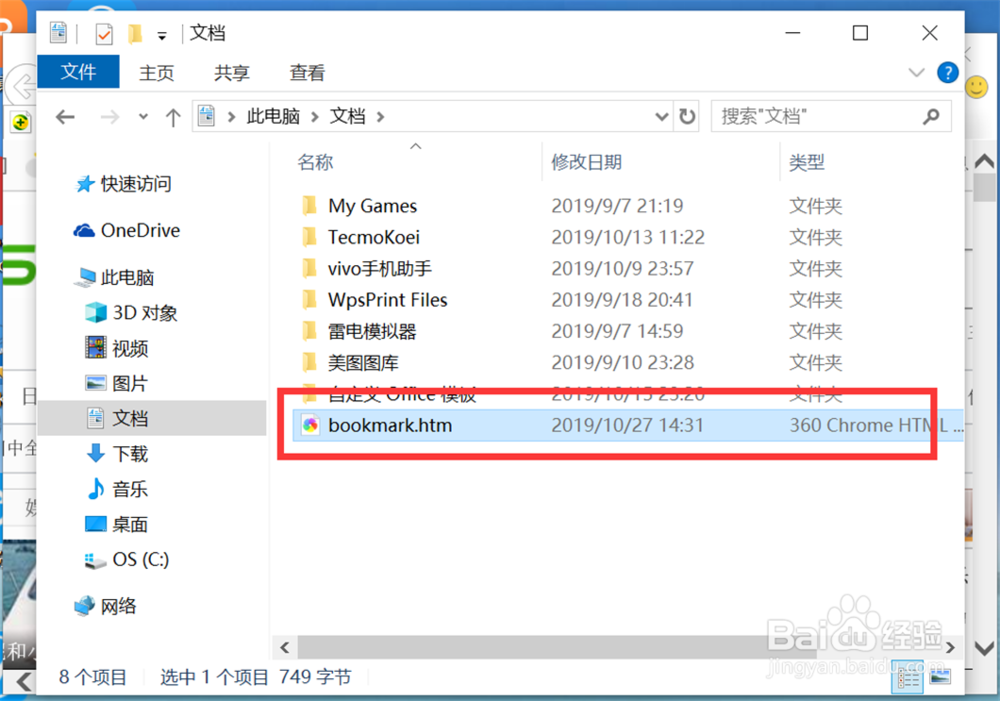 总结1/1
总结1/11、打开Internet Explorer 11浏览器。
2、打开收藏夹的导入导出设置界面。
3、选择“导出到文件”。
4、勾选要导出的内容:“收藏夹”、“源”和“Cookies”。
5、选择导出收藏夹目录下的文件夹。
6、选择文件的保存位置和文件名。
7、成功导出收藏夹后,关闭导入导出设置窗口。
8、这样,IE浏览器的收藏夹就导出为本地文件了。
注意事项Tips:及时导出IE浏览器的收藏夹,可以收藏的网址不丢失。
IE浏览器INTERNET选项收藏夹导入导出设置导出收藏夹版权声明:
1、本文系转载,版权归原作者所有,旨在传递信息,不代表看本站的观点和立场。
2、本站仅提供信息发布平台,不承担相关法律责任。
3、若侵犯您的版权或隐私,请联系本站管理员删除。
4、文章链接:http://www.1haoku.cn/art_791828.html
上一篇:vivo手机如何打开个人热点?
下一篇:Ps怎样快速旋转画布
 订阅
订阅